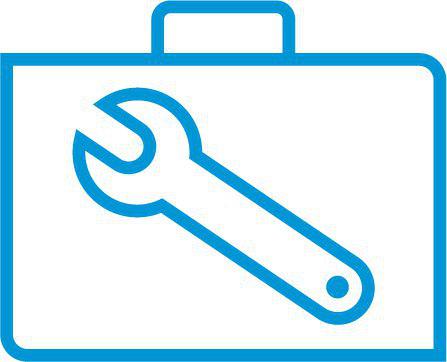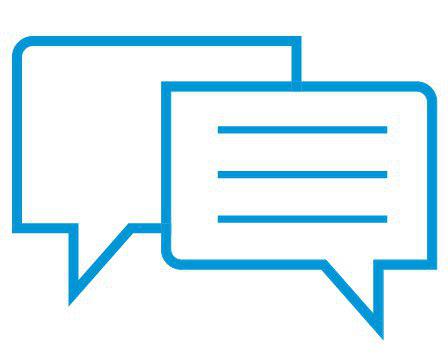- Laptops & 2-in-1s
- Business
- Premium
- Gaming
- Laptops
- ZBook Workstations
- Convertibles &
detachables - Deals
- Printers
- Home &
home office - Business
- Sprocket
- Print
only - Multifunction
- Scanners
- Large format &
digital presses
- Laptops & 2-in-1s
- Business
- Premium
- Gaming
- Laptops
- ZBook Workstations
- Convertibles &
detachables - Deals
- Printers
- Home &
home office - Business
- Sprocket
- Print
only - Multifunction
- Scanners
- Large format &
digital presses
Suporte ao Cliente HP - Base de Conhecimento
Impressoras fotográficas HP Sprocket - Perguntas frequentes (FAQs)
Este documento se aplica às impressoras fotográficas HP Sprocket e ao aplicativo HP sprocket para dispositivos móveis Android e Apple iOS.
Leia este documento para obter respostas a perguntas frequentes (FAQs) sobre o Sprocket e o aplicativo HP Sprocket.
Por que minha impressão sai em branco?
O papel fotográfico HP Sprocket foi carregado incorretamente. O papel fotográfico deve ser colocado na bandeja de entrada com os logotipos HP voltados para baixo.
-
Desligue a impressora.
-
Remova a tampa superior deslizando-a para fora do slot de saída e deixe-a separada.
-
Deslizar a tampa superior
-
Remover a tampa superior
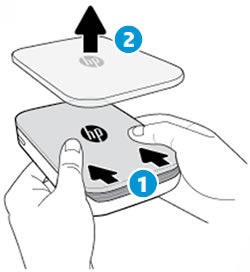
-
-
Remova todo o papel fotográfico solto da bandeja de entrada.
-
Recarregue o papel fotográfico HP Sprocket com o cartão de qualidade de impressão azul (anteriormente Smartsheet). Certifique-se de que o cartão azul esteja no fim da pilha com o código de barras voltado para baixo, e o papel fotográfico HP Sprocket com os logotipos da HP voltados para baixo.
observação:
Mantenha o cartão azul até terminar com todas as 10 folhas e, em seguida, descarte-o.
-
Alinhe a tampa superior às faixas na parte externa da impressora e deslize a tampa superior na direção do slot de saída até que ela se encaixe com firmeza.
-
Alinhar a tampa superior
-
Deslizar a tampa superior
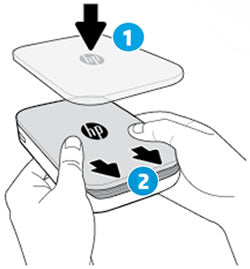
-
-
Ligue a impressora e envie novamente o trabalho para impressão.
Por que eu não consigo conectar meu dispositivo Apple iOS?
O firmware da impressora ou aplicativo HP Sprocket pode estar desatualizado, ou a impressora pode estar conectada a outro dispositivo iOS da Apple.
-
No seu dispositivo móvel, acesse o aplicativo HP Sprocket (em inglês) na App Store e verifique se há uma atualização.
-
No seu dispositivo móvel, abra o aplicativo HP Sprocket e certifique-se de que o firmware da impressora está atualizado.
-
Desative o recurso Bluetooth em qualquer dispositivo Apple iOS próximo e tente reconectar o seu dispositivo Apple iOS.
Para etapas mais detalhadas de solução de problemas, siga para Sprocket não conecta ou não imprime.
Como redefinir a impressora?
Se a impressora não imprimir quando você enviar um trabalho de impressão ou não ligar quando o botão Liga/Desliga for pressionado, redefina a impressora com um alfinete para eliminar eventuais erros.
-
Ligue a impressora.
-
Localize o botão Redefinir próximo à porta de carregamento.

-
Insira com cuidado o alfinete no ponto de acesso ao botão Redefinir e pressione o botão por três segundos.A impressora irá se redefinir e se desligar.
-
Ligue a impressora.
Como melhoro a qualidade de impressão?
Melhore suas impressões usando papel fotográfico HP Sprocket genuíno, carregando a bateria, atualizando o firmware do Sprocket e limpando os roletes do caminho do papel.
Para obter mais informações, vá para Melhorando a qualidade de impressão.
Por que minha impressora desliga inesperadamente?
Por padrão, a impressora está configurada para se desligar após 5 minutos. É possível alterar o desligamento automático da impressora usando o aplicativo HP sprocket.
-
Ligue a impressora.
-
No seu dispositivo móvel, abra o aplicativo HP Sprocket.
-
Toque no ícone Menu
 , e em Sprocket.
, e em Sprocket. -
Toque em Configurações da impressora.
-
Toque Desligar na seção Configurações.
-
Selecione quando você gostaria que a impressora desligasse automaticamente e toque na seta Voltar para salvar a configuração.
Por que é necessário colocar o cartão de qualidade de impressão?
O cartão de qualidade de impressão colorido (anteriormente Smartsheet) calibra a impressora para fornecer a melhor qualidade de impressão para impressão com o pacote específico de papel fotográfico HP Sprocket. O cartão colorido limpa os rolos do caminho do papel durante a calibração ou quando você precisa melhorar a qualidade da impressão.
Por que a luz indicadora de Status está piscando em vermelho?
A impressora está em estado de erro. Durante um trabalho de impressão, a impressora para de puxar papel fotográfico, a luz do indicador de status pisca e fica vermelha e a seguinte mensagem de erro é exibida no aplicativo HP Sprocket. Siga as instruções na tela no aplicativo HP Sprocket para resolver o erro.
Para mais informações, vá até Luz indicadora de Status piscando em vermelho.
Como maximizar a duração da bateria da impressora?
Existem diversas maneiras de se certificar de que sua bateria dure o máximo de tempo possível. Siga estas recomendações, para maximizar a duração da bateria.
-
Altere o tempo que a impressora permanece ligada: Por padrão, a impressora está configurada para se desligar após 5 minutos. Para alterar quando a impressora deve desligar automaticamente, abra o aplicativo HP sprocket em seu dispositivo móvel e toque no ícone Menu
 . Toque em sprocket e em Configurações da impressora. Toque em Desligamento automático e selecione quando você deseja que a impressora desligue.
. Toque em sprocket e em Configurações da impressora. Toque em Desligamento automático e selecione quando você deseja que a impressora desligue. -
Carregue a impressora quando você não a estiver utilizando: Deixe a impressora conectada a uma fonte de alimentação sempre que você não a estiver utilizando.
observação:
Você pode usar a impressora enquanto ela estiver carregando. -
Carregue a impressora por mais de 90 minutos. A HP recomenda que você carregue a impressora por até 90 minutos ou até que a luz de alimentação fique verde. Porém, você pode carregar a impressora por mais de 90 minutos, e isso pode aumentar a duração da bateria.
-
Use um carregador de baterias externo. Usando um carregador de baterias externo, você pode carregar a impressora quando a bateria estiver fraca e não houver outra fonte de alimentação disponível. Para adquirir um carregador de baterias externo, acesse HP Lar e Escritório. Você também pode adquirir carregadores de baterias externos de outros varejistas.
Quais tipos de papel são compatíveis?
A impressora HP Sprocket Photo suporta papel fotográfico HP sprocket de 5,0 x 7,6 cm (2 x 3 polegadas).
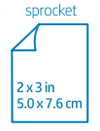
Posso enviar vários trabalhos de impressão ao mesmo tempo?
Sim. Quando você envia um trabalho de impressão enquanto a impressora está processando outro trabalho, o trabalho de impressão é enviado para a fila de impressão e impresso na ordem que foi recebido.
Como colocar um cordão na minha impressora?
Conecte um cordão (vendido separadamente) à impressora para prendê-la ao seu pulso, a um mosquetão, etc.
observação:Certifique-se de que o cordão seja pequeno o suficiente para passar pelo ponto de conexão do cordão da impressora.
-
Desligue a impressora.
-
Remova a tampa superior deslizando-a para fora do slot de saída e deixe-a separada.
-
Deslizar a tampa superior
-
Remover a tampa superior
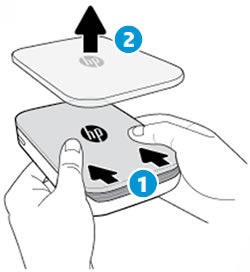
-
-
Remova todo o papel fotográfico solto da bandeja de entrada e deixe-o separado, se necessário.
-
Localize o ponto de conexão do cordão na parte superior da impressora.

-
Com o cordão em mãos, passe pelo menos metade do laço menor do cordão pelo orifício na impressora.
-
Passe a outra extremidade por dentro da extremidade oposta do cordão.
-
Aperte o cordão puxando a extremidade oposta.
-
Coloque novamente o papel fotográfico restante com o lado a ser impresso voltado para cima.
-
Alinhe a tampa superior às faixas na parte externa da impressora e deslize a tampa superior na direção do slot de saída até que ela se encaixe com firmeza.
-
Alinhar a tampa superior
-
Deslizar a tampa superior
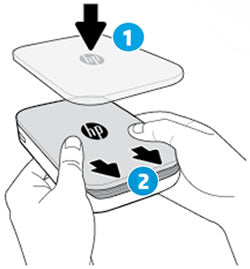
-
-
Ligue a impressora.
Onde está o número de série da impressora?
O número de série da impressora pode ser encontrado no adesivo do Código de produto universal (UPC) dentro da bandeja de entrada. O número de série é uma sequência de dez dígitos alfanuméricos que é exclusiva de cada impressora.
-
Desligue a impressora.
-
Remova a tampa superior deslizando-a para fora do slot de saída e deixe-a separada.
-
Deslizar a tampa superior
-
Remover a tampa superior
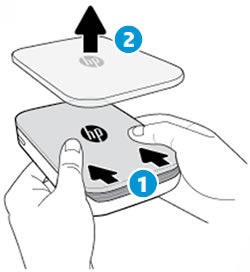
-
-
Remova todo o papel fotográfico solto da bandeja de entrada e deixe-o separado, se necessário.
-
Localize o número de série na etiqueta do UPC dentro da bandeja de entrada.

Qual é a garantia da impressora?
A impressora possui uma garantia limitada de hardware por um ano a partir da data da compra.
observação:A HP não pode fornecer serviços de garantia para impressoras danificas por uso incorreto do usuário, como no caso de danos causados por quedas ou pela água.
Por favor, ajude-nos a melhorar fornecendo comentários sobre a sua experiência com este documento.
Exemplos: "Sprocket paper jam "," Sprocket firmware update"
Language:
English
- Arabic (العَرَبِيَّة)
- Chinese Simplified (简体中文)
- Chinese Traditional (繁體中文)
- Dutch (Nederlands)
- English
- Finish (Suomi)
- French (Française)
- German (Deutsche)
- Greek (Ελληνικά)
- Hebrew (עִברִית)
- Italian (Italiano)
- Japanese (日本語)
- Korean (한국어)
- Polish (Polski)
- Portuguese (Português)
- Russian (Русский)
- Spanish (Español)
- Sweddish (Svenska)
- Turkish (Türkçe)
HP Sprocket
- Privacy|
- Terms of Use|
- End User License Agreement
- Cancer and Reproductive Harm - www.P65Warnings.ca.gov
HP Sprocket Panorama
- Privacy|
- Terms of Use|
- End User License Agreement
© Copyright C&A Marketing, Inc. is the manufacturer of the HP® Sprocket®, under license from HP, Inc. HP and Sprocket trademarks are owned by HP Inc. or its affiliates. ZINK® Technology and ZINK® Trademarks are owned by ZINK Holdings LLC., used under license.

 Diagnostic
Diagnostic
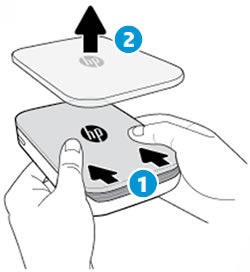

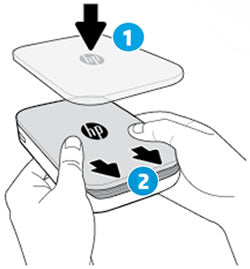

 , e em
, e em